Arreglar el alto uso de CPU del servicio de optimización de tiempo de ejecución de .NET
Publicado: 2022-01-12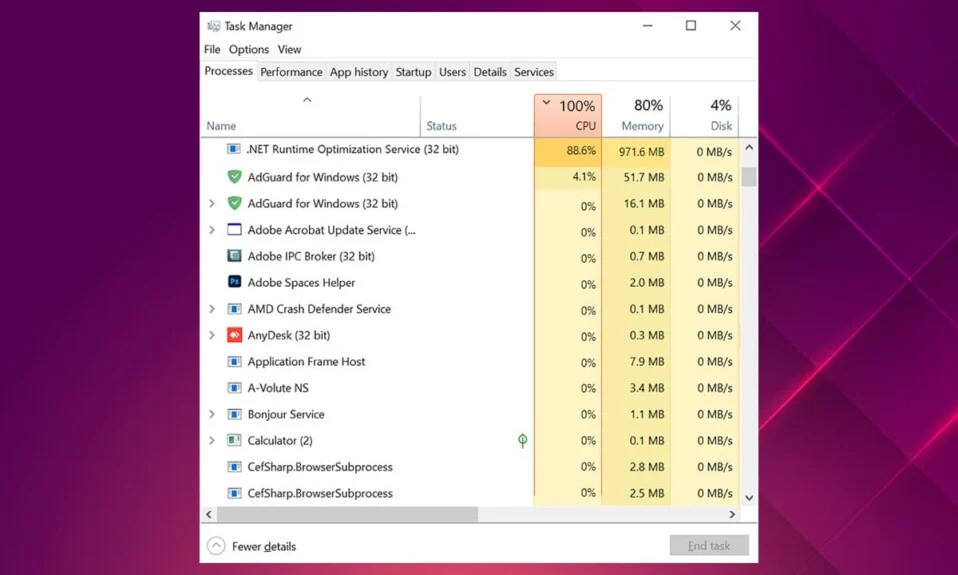
A menudo, puede encontrarse con una aplicación o un proceso del sistema en segundo plano que acapara una cantidad anormal de recursos del sistema. El alto uso de recursos del sistema de un proceso puede ralentizar enormemente otras operaciones del sistema y puede convertir su PC en un desastre. También puede hacer que se bloquee por completo. Ya hemos cubierto una gran cantidad de procesos y problemas de alto uso de la CPU en nuestro sitio web. Además, hoy, analizaremos el problema ocasional de alto uso de la CPU del servicio de optimización de tiempo de ejecución de .NET y cómo devolverlo a un nivel aceptable.
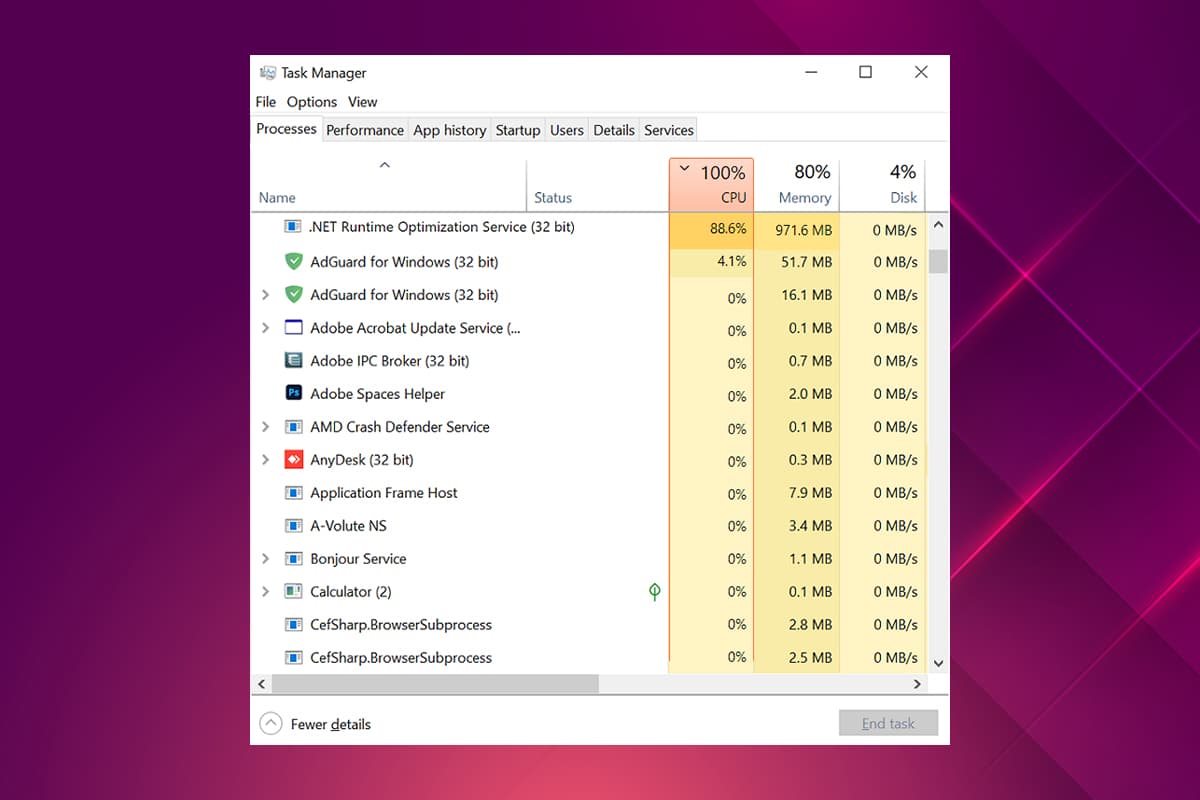
Contenido
- Cómo corregir el alto uso de CPU del servicio de optimización de tiempo de ejecución de .NET en Windows 10
- ¿Por qué el servicio de optimización de tiempo de ejecución de .NET genera un uso elevado de la CPU?
- Método 1: Realice un arranque limpio de la PC
- Método 2: impulsar los procesos de .NET Framework
- Opción I: a través del símbolo del sistema
- Opción II: A través de GitHub Script
- Método 3: reiniciar el servicio de optimización de tiempo de ejecución de .NET
- Método 4: detectar y eliminar malware
Cómo corregir el alto uso de CPU del servicio de optimización de tiempo de ejecución de .NET en Windows 10
Como sabrá, este marco .NET es utilizado por Microsoft y otros terceros para desarrollar y ejecutar aplicaciones de Windows, entre otras cosas. El archivo ejecutable para este servicio, llamado mscorsvw.exe , es un componente oficial de Windows y realiza la tarea de optimizar .NET Framework, es decir, compilar previamente y volver a compilar las bibliotecas .NET. Esto ayuda a que las aplicaciones y los programas se inicien más rápido. El servicio de optimización está diseñado para ejecutarse en segundo plano cuando su PC está inactiva durante un breve período de 5 a 10 minutos.
¿Por qué el servicio de optimización de tiempo de ejecución de .NET genera un uso elevado de la CPU?
A veces, el servicio puede tardar más de lo habitual en volver a compilar las bibliotecas .NET. Esto resulta en
- El servicio de su PC funciona más lento de lo normal.
- Instancias de fallas en su computadora.
- El servicio se corrompe.
- Utilización de los recursos del sistema por malware.
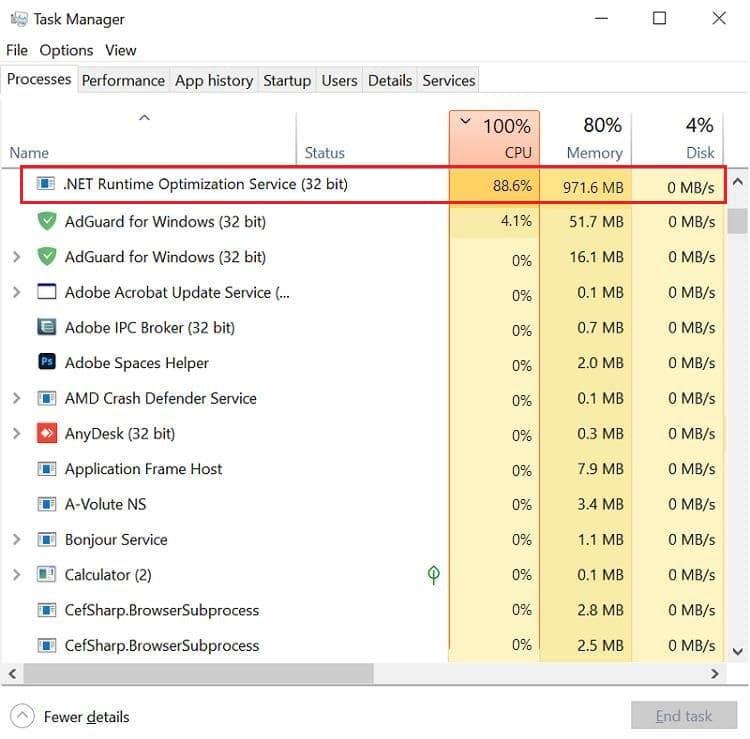
Teniendo en cuenta el impacto de este servicio en el rendimiento de la aplicación individual, no se recomienda su finalización inmediata a la primera vista de maldad. Si parece que el servicio tarda demasiado en finalizar su funcionamiento, tiene la opción de acelerar las cosas ejecutando algunos comandos o un script. Otras correcciones incluyen escanear la computadora en busca de malware y virus, reiniciar el servicio y realizar un inicio limpio, como se explica en el siguiente segmento.
Método 1: Realice un arranque limpio de la PC
Es muy posible que el servicio tenga dificultades para volver a compilar las bibliotecas para una aplicación de terceros en particular y, por lo tanto, consuma más potencia de CPU para finalizar la tarea. Puede realizar un inicio limpio en el que solo se cargan los controladores esenciales y los programas de inicio, para examinar si es uno de los programas de terceros que provoca el problema de uso elevado de la CPU para el servicio de optimización de tiempo de ejecución de .NET. Los pasos para realizar un arranque limpio de Windows 10 son los siguientes:
1. Presione las teclas Windows + R simultáneamente para iniciar el cuadro de diálogo Ejecutar .
2. Escriba msconfig y presione la tecla Intro para abrir Configuración del sistema .
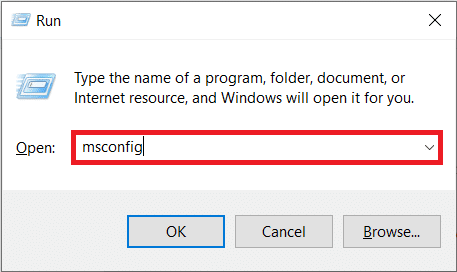
3. Vaya a la pestaña Servicios y marque la casilla Ocultar todos los servicios de Microsoft .
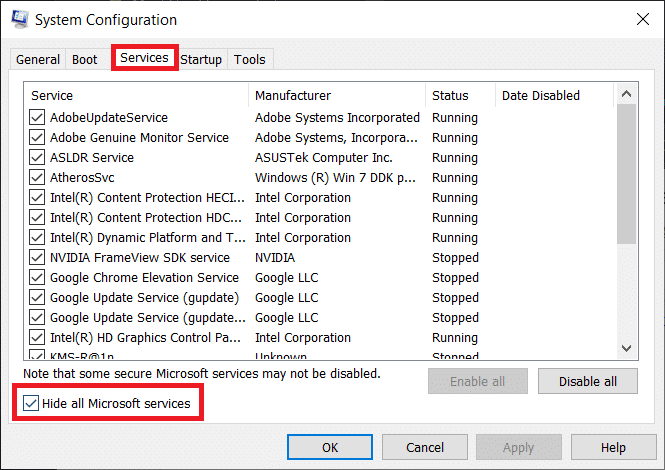
4. Luego, haga clic en el botón Deshabilitar todo , que se muestra resaltado. Evitará que todos los servicios innecesarios y de terceros se ejecuten en segundo plano.

5. Guarde los cambios haciendo clic en los botones Aplicar > Aceptar .

6. Aparecerá una ventana emergente preguntándole si desea reiniciar o salir sin reiniciar , como se muestra. elija la opción Salir sin reiniciar .
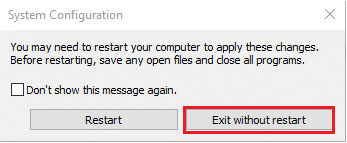
7. De nuevo, inicie la ventana Configuración del sistema repitiendo los pasos 1 y 2. Cambie a la pestaña Inicio .
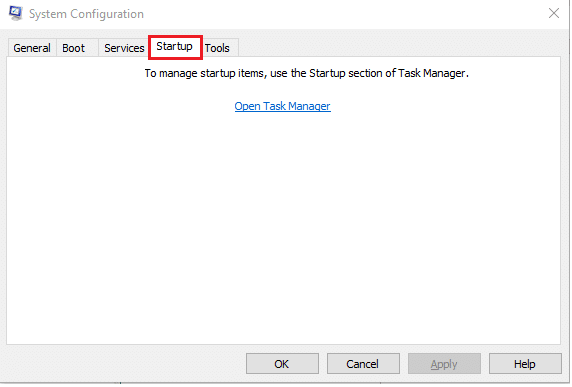
8. Haga clic en el hipervínculo Abrir Administrador de tareas , como se muestra.
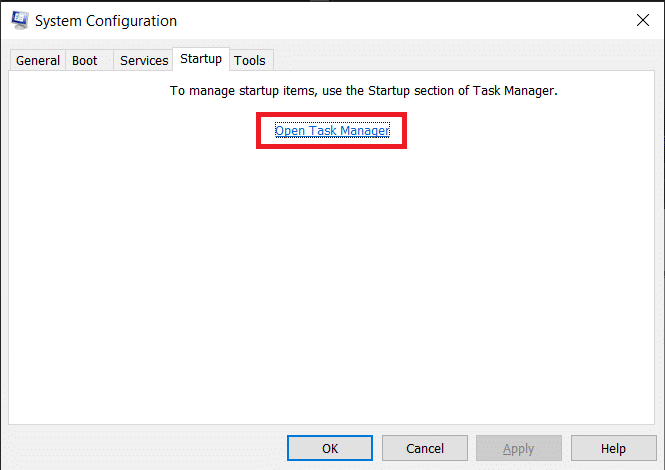
Nota: Verifique la columna Impacto de inicio para todas las aplicaciones/procesos enumerados y deshabilite aquellos con un impacto de inicio alto .
9. Haga clic con el botón derecho en la aplicación (por ejemplo, Steam ) y elija la opción Deshabilitar , como se muestra a continuación.
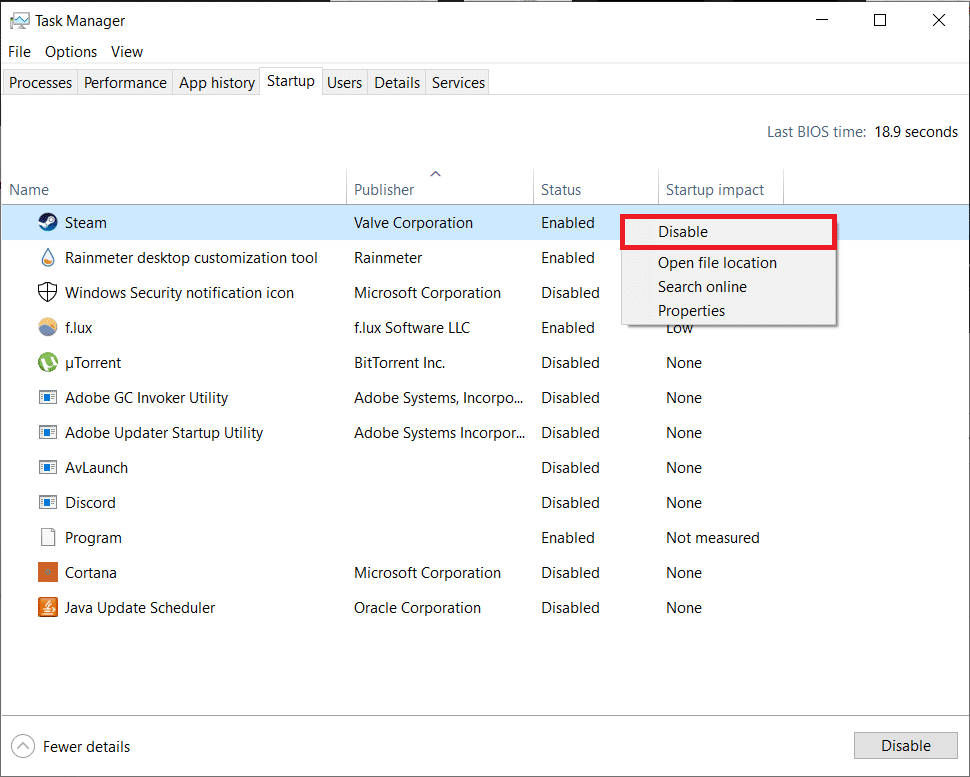
10. Finalmente, cierre todas las ventanas de aplicaciones activas y reinicie su PC . Comenzará en un estado de arranque limpio.
11. Ahora, verifique el uso de la CPU del servicio .NET Runtime en el Administrador de tareas. Si es normal, habilite los programas de terceros uno a la vez para identificar la aplicación culpable y desinstálela para evitar tales problemas en el futuro.
Lea también: Cómo arreglar el alto uso de CPU de hkcmd
Método 2: impulsar los procesos de .NET Framework
Dado que la terminación de este servicio no es una opción, en su lugar puede darle un pequeño empujón al permitirle usar núcleos de CPU adicionales. De forma predeterminada, el servicio solo utiliza un núcleo.
- Puede ejecutar un par de comandos usted mismo
- o simplemente descargue un script oficial de Microsoft desde GitHub y ejecútelo.
Opción I: a través del símbolo del sistema
1. Haga clic en Inicio , escriba Símbolo del sistema y haga clic en Ejecutar como administrador , como se muestra.
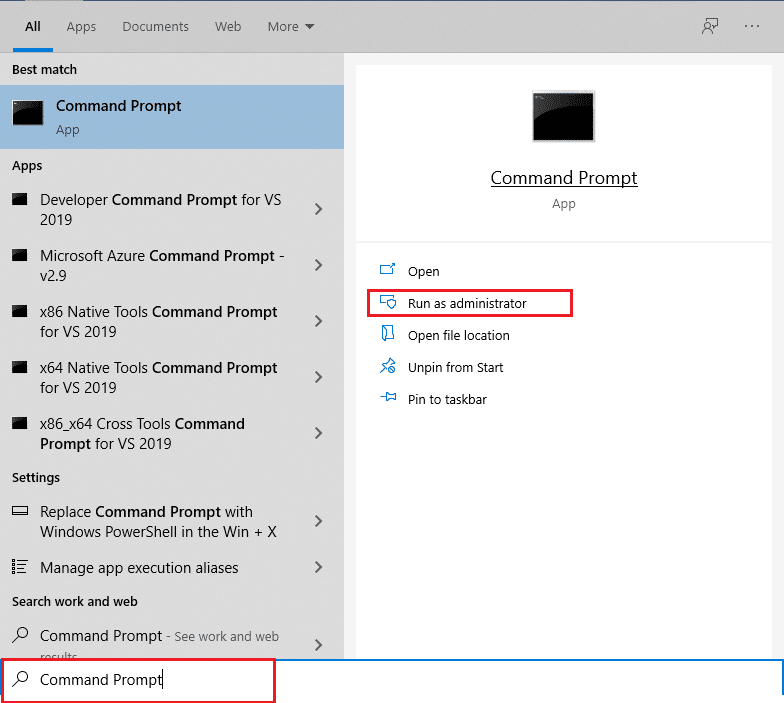

2. Escriba el comando dado y presione la tecla Intro para ejecutar.
Nota: Los comandos que deben ejecutarse difieren según la arquitectura del sistema.
- Para sistemas de 32 bits: cd c:\Windows\Microsoft.NET\Framework\v4.0.30319
- Para sistemas de 64 bits: cd c:\Windows\Microsoft.NET\Framework64\v4.0.30319
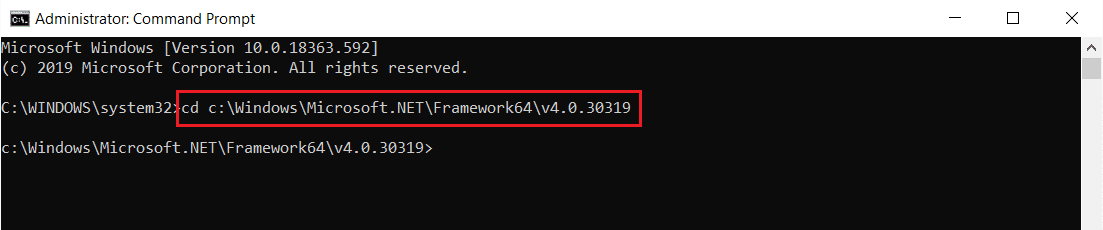
3. A continuación, ejecute ngen.exeexecutequeueditems , como se muestra a continuación.
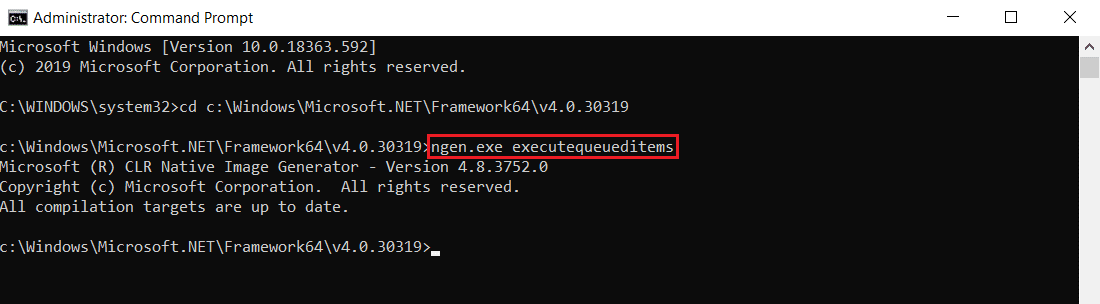
Consejo profesional: determine si la PC con Windows es de 32 bits y de 64 bits
Si no está seguro acerca de la arquitectura de su sistema, simplemente siga los pasos dados:
1. Presione las teclas Windows + R juntas para abrir el cuadro de diálogo Ejecutar .
2. Escriba msinfo32 y haga clic en Aceptar para abrir la ventana Información del sistema .
3. Aquí, verifique la etiqueta Tipo de sistema para verificar lo mismo.
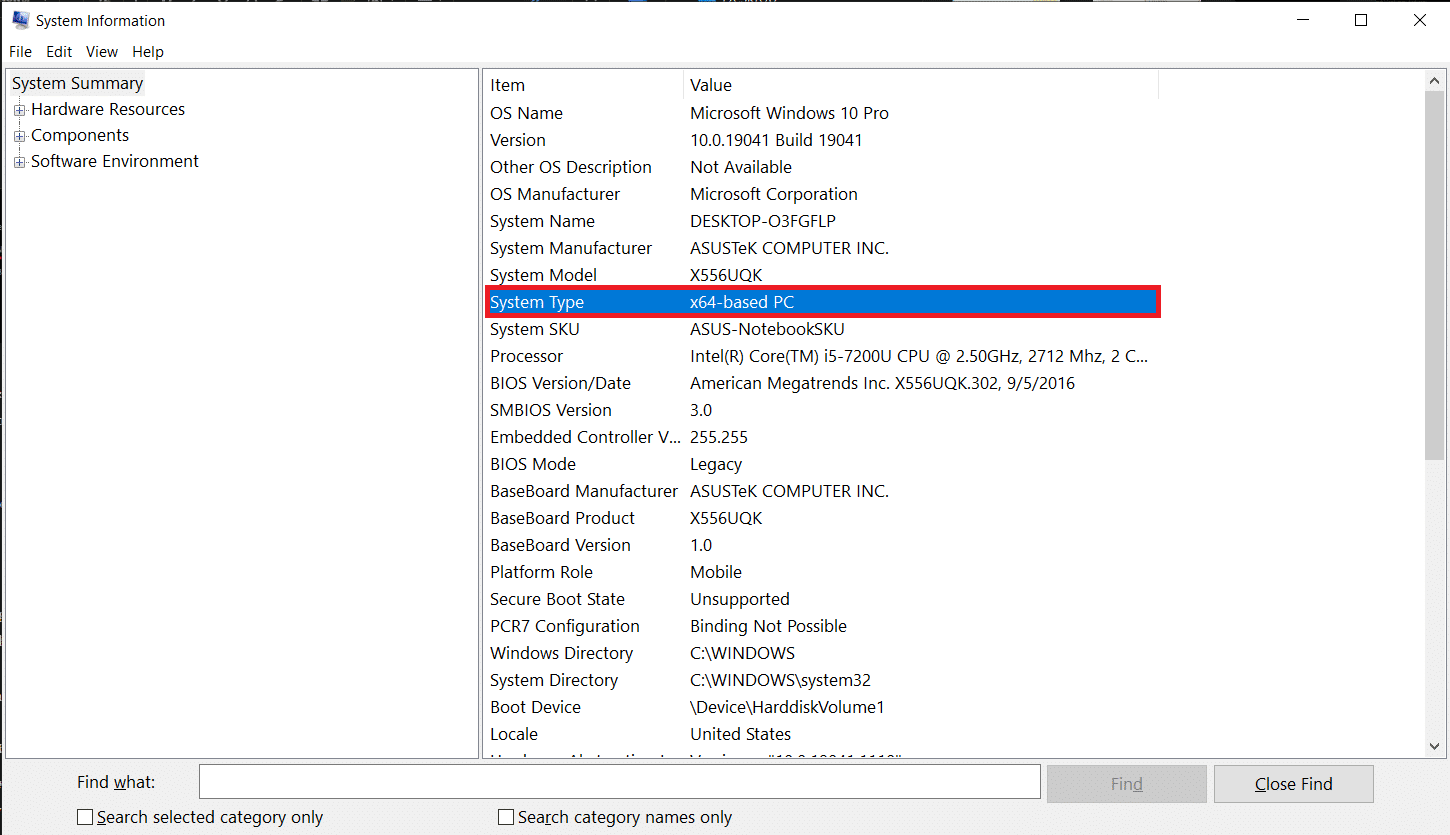
Lea también: ¿Qué es HKEY_LOCAL_MACHINE?
Opción II: A través de GitHub Script
1. Vaya a la página de GitHub para el script .
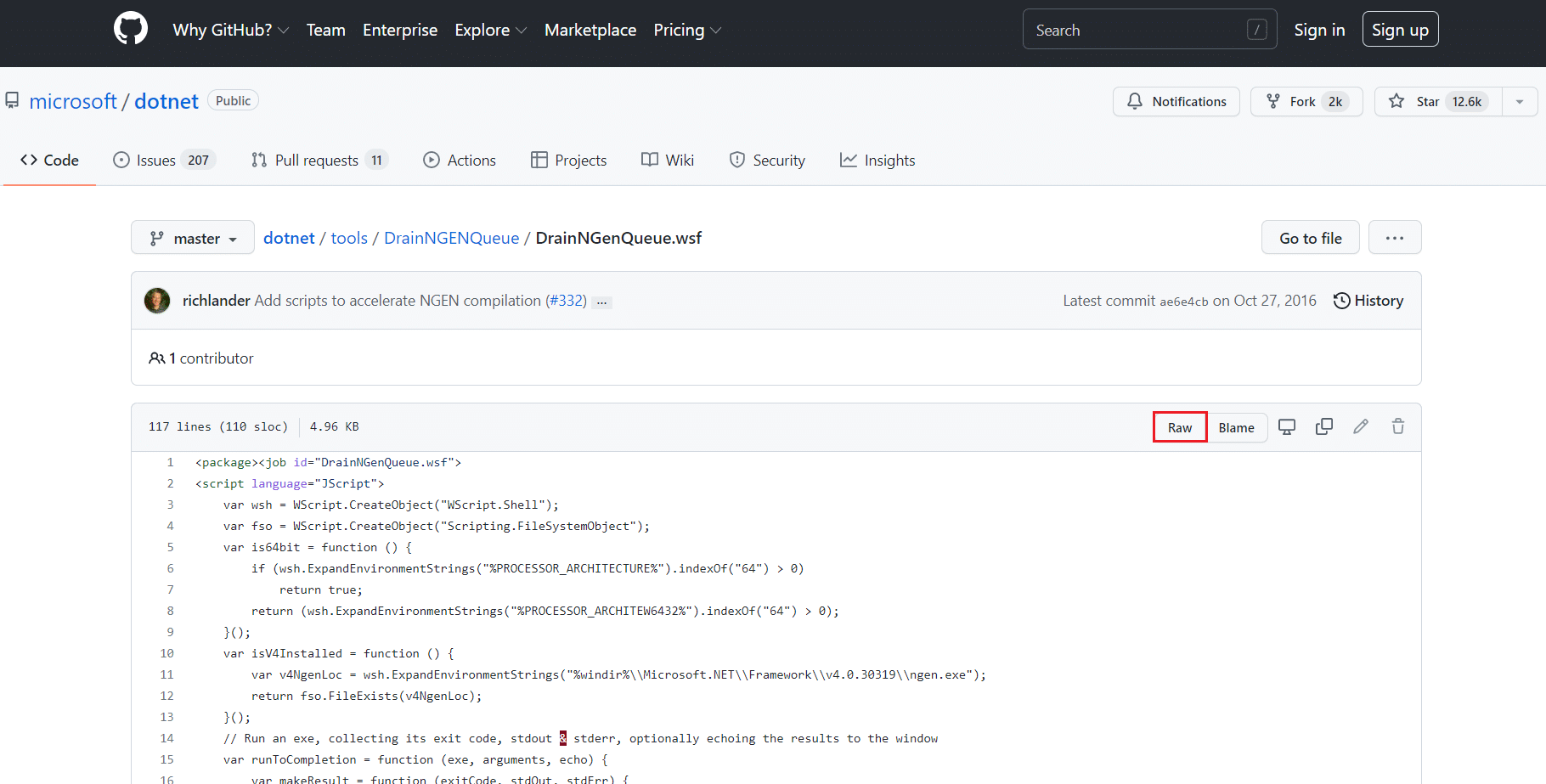
2. Haga clic derecho en el botón Raw y elija la opción Guardar enlace como... , como se muestra.
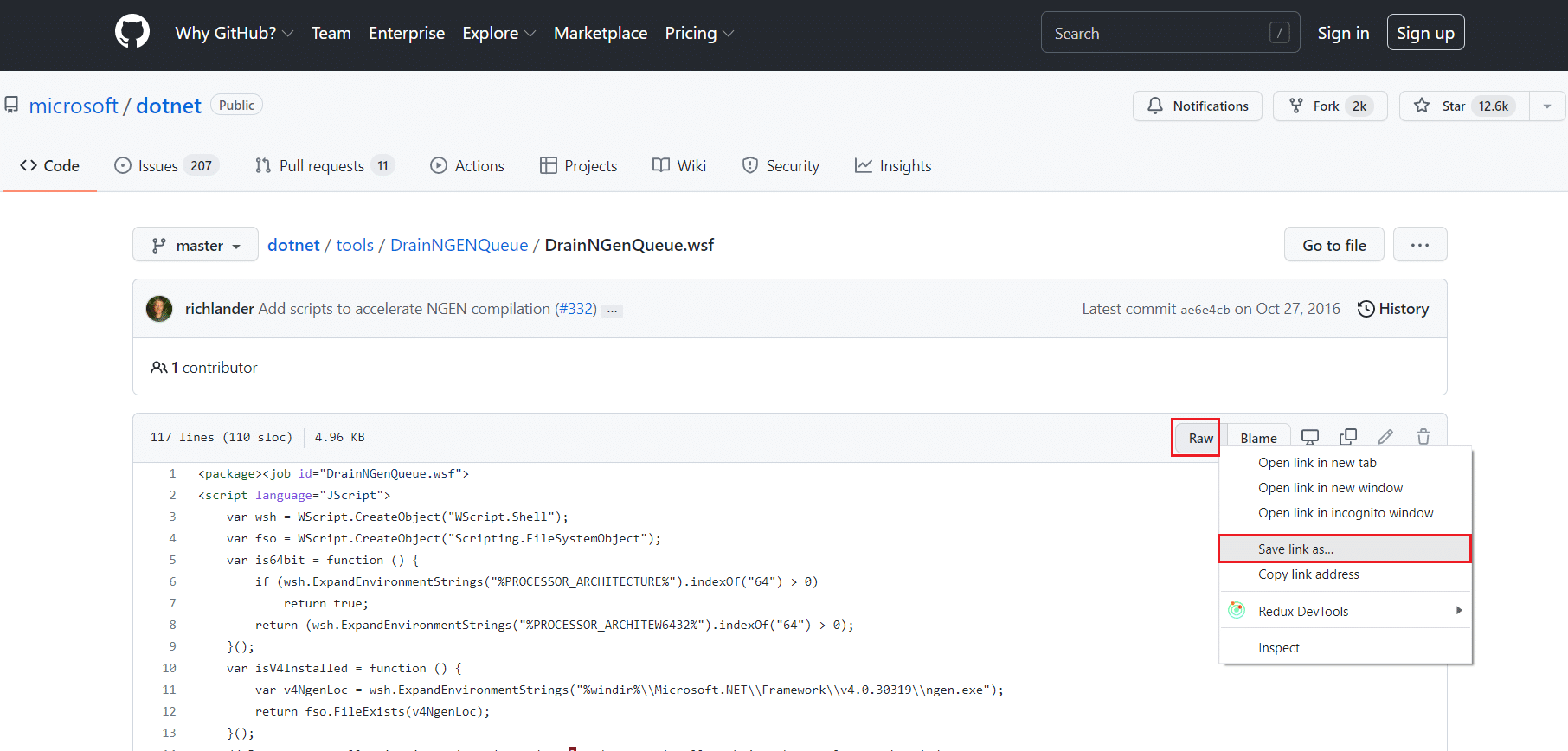
3. Cambie Guardar como tipo a Archivo de script de Windows y haga clic en Guardar .
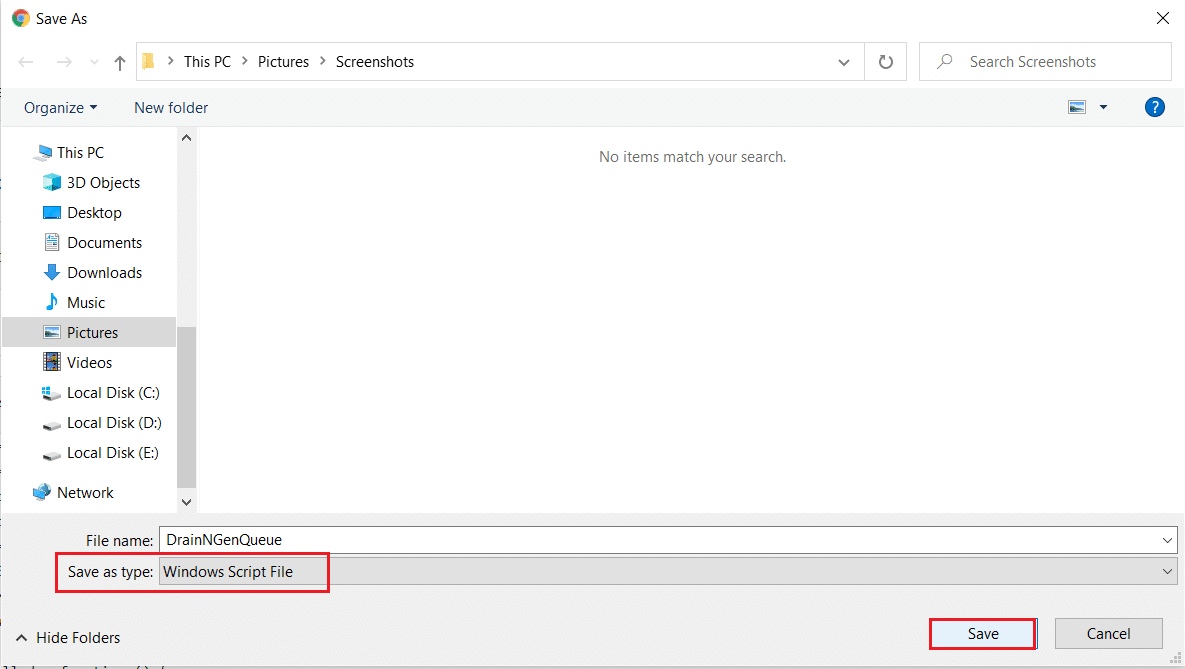
4. Una vez descargado, abre el archivo con Windows Script Host .
Lea también: Arreglar el proceso de servicio de host DISM Alto uso de CPU
Método 3: reiniciar el servicio de optimización de tiempo de ejecución de .NET
Los servicios a menudo pueden fallar y luego exhibir un comportamiento extraño, como utilizar cantidades innecesariamente altas de recursos del sistema o permanecer activos durante un período prolongado de tiempo. La instancia fallida puede ocurrir debido a los errores presentes en la versión actual del sistema operativo Windows. Aquí se explica cómo resolver el alto uso de CPU del servicio de optimización de tiempo de ejecución de .NET reiniciando el servicio:
Nota : esta solución solo funciona para sistemas con una tarjeta gráfica dedicada con tecnología NVIDIA.
1. Presione las teclas Windows + R simultáneamente para iniciar el cuadro de diálogo Ejecutar .
2. Escriba services.msc y haga clic en Aceptar para abrir la aplicación Servicios .
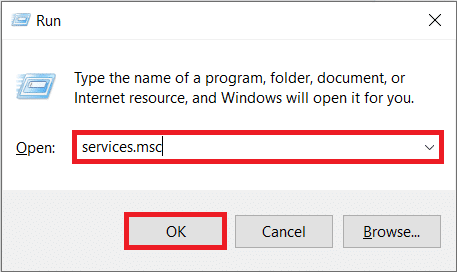
3. Desplácese por la lista y localice el servicio NVIDIA Telemetry Container .
4. Haga clic con el botón derecho en él y elija Propiedades en el menú contextual, como se muestra.
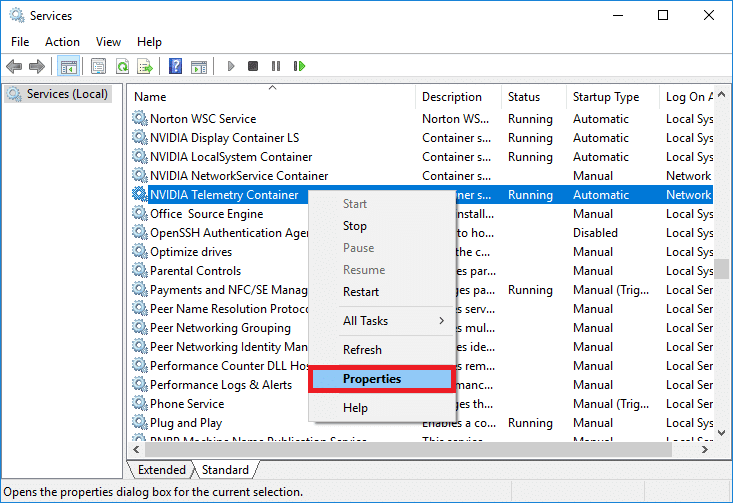
5. Haga clic primero en el botón Detener . Espere a que el Estado del servicio lea Detenido y luego haga clic en el botón Iniciar para que vuelva a funcionar.
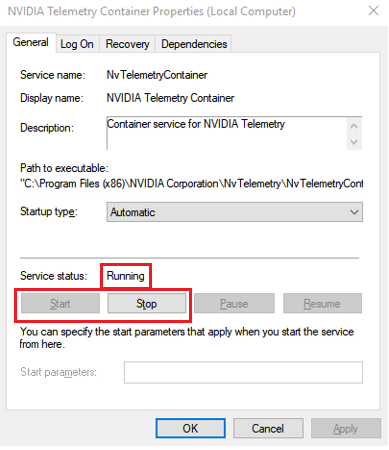
6. Asegúrese de que Tipo de inicio: esté configurado en Automático .
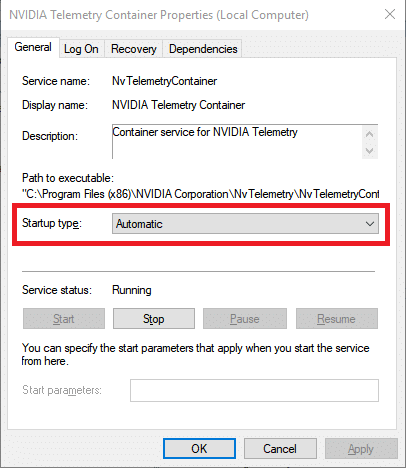
7. Una vez que se reinicie el servicio, haga clic en Aplicar > Aceptar para guardar los cambios y cerrar la ventana Propiedades .
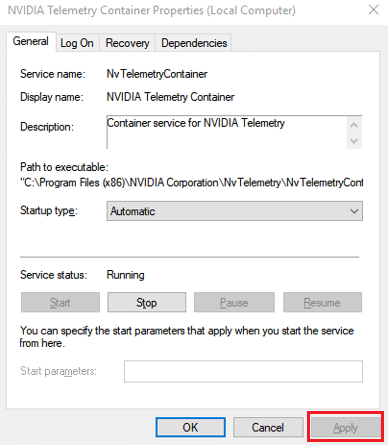
8. Presione las teclas Ctrl + Shift + Esc juntas para abrir el Administrador de tareas y verifique si el servicio aún utiliza muchos recursos de CPU.
Lea también: ¿Qué es el servicio de elevación de Google Chrome?
Método 4: detectar y eliminar malware
Si el consumo anormal de CPU del servicio persiste, ejecute un análisis de virus/malware para descartar la posibilidad de infecciones. Las aplicaciones maliciosas pueden infiltrarse en su PC si no tiene cuidado. Estos programas se disfrazarán y pretenderán ser componentes oficiales de Windows, y causarán varios problemas, como un alto uso de la CPU. Puede emplear Windows Defender nativo para escanear su PC o puede usar cualquier otro programa de seguridad especializado que sea útil. Siga estos pasos para solucionar el problema de alto uso de CPU del servicio de optimización de tiempo de ejecución de .NET eliminando el malware de su PC:
1. Presione las teclas Windows + I simultáneamente para abrir Configuración .
2. Aquí, haga clic en Actualización y seguridad , como se muestra.

3. Vaya al menú Seguridad de Windows y haga clic en Protección contra virus y amenazas.
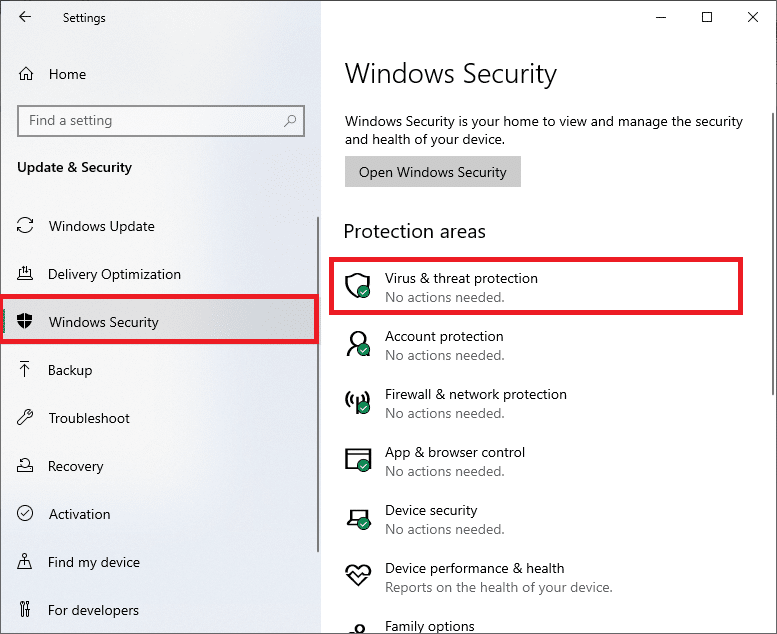
4. Haga clic en Escaneo rápido para escanear su PC y verificar si hay algún malware presente o no.
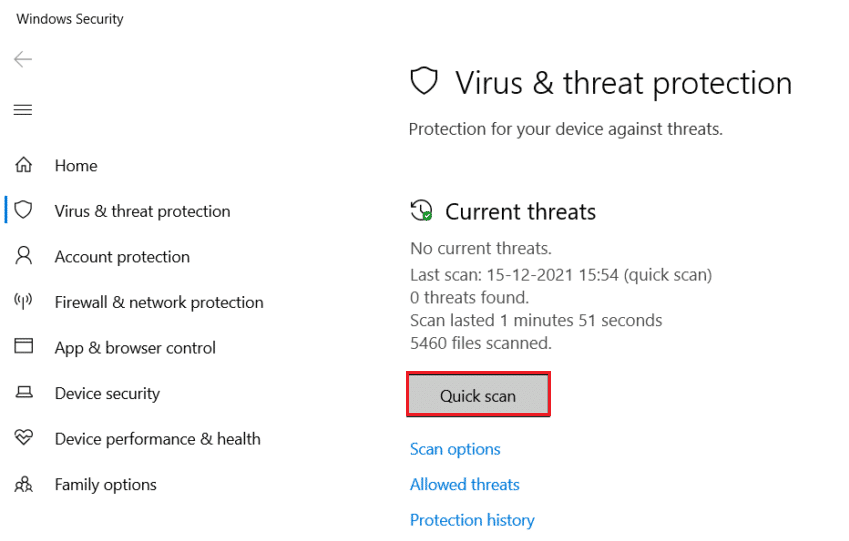
5. Si se encuentra algún malware, haga clic en Iniciar acciones para eliminarlo o bloquearlo y reinicie su PC.
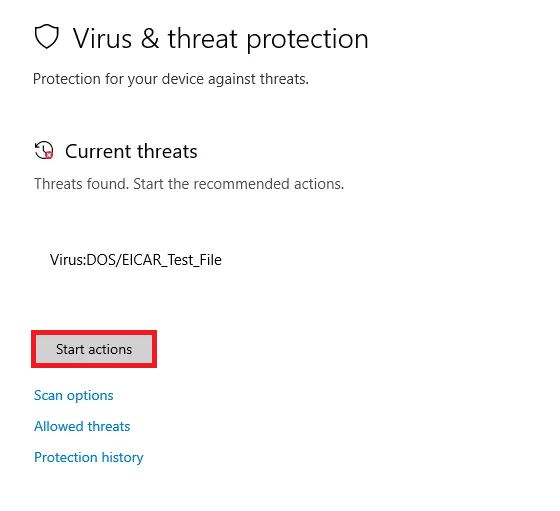
Recomendado:
- Arreglar el desplazamiento del panel táctil que no funciona en Windows 10
- Cómo cambiar los programas de inicio en Windows 10
- Cómo silenciar el micrófono en Windows 10
- 7 formas de arreglar la computadora sigue fallando
Con suerte, una de las soluciones anteriores ha solucionado . El servicio de optimización de tiempo de ejecución de NET tiene un problema de CPU alto en su PC. Si el mismo problema vuelve a atormentarte más tarde, busca una actualización de Windows disponible o reinstala la última versión de .NET Framework. Además, si tiene alguna consulta/sugerencia con respecto a este artículo, no dude en dejarla en la sección de comentarios.
